En este manual te vamos a explicar cómo instalar Storman, el software de Adaptec para monitorizar la tarjeta RAID "Adaptec 6405E" en un servidor dedicado con RAID con el sistema operativo CentOS.

Storman se instala en el propio servidor y permite que el cliente "Adaptec Storage Manager" se conecte a él y pueda recuperar información del RAID. Además, también permite realizar consultas de forma local.
Lo primero que tienes que hacer es descargar el software desde la página oficial de Adaptec.
En esa página tenemos que elegir la descarga teniendo en cuenta la distribución y la arquitectura del procesador. Para servidores la opción más común es la arquitectura x64 (64 bits), por lo que usaremos el siguiente enlace:
https://storage.microsemi.com/en-us/speed/raid/storage_manager/asm_linux_x64_v7_31_18856_tgz.php
Si quieres descargarlo directamente en el servidor, utiliza estos comandos:
cd /root mkdir adaptec cd adaptec wget "http://download.adaptec.com/raid/storage_manager/asm_linux_x64_v7_31_18856.tgz"
Una vez tengas el fichero en el servidor, tienes que descomprimirlo. El fichero ocupa aproximadamente 112MB y se llama "asm_linux_x64_v7_31_18856.tgz". Para descomprimir el fichero usa el siguiente comando:
tar zxvf asm_linux_x64_v7_31_18856.tgz
Una vez descomprimido se crearán los siguientes ficheros y directorios:
cmdline/ cmdline/arcconf manager/ manager/StorMan-7.31.esx86_64.rpm manager/StorMan-7.31.x86_64.rpm
Ahora tenemos que instalar Storman. Para ello accede al directorio "manager" y verás que allí hay un fichero con un nombre que sigue el patrón "StorMan-*.**.x86_64.rpm". En nuestro caso, concretamente sería "StorMan-7.31.x86_64.rpm".
Usa este comando para realizar la instalación:
rpm -Uvh StorMan-7.31.x86_64.rpm
El resultado será algo similar a lo siguiente:
Preparando... ########################################### [100%] Adaptec Storage Manager Version 7.31 1:StorMan ########################################### [100%] starting Adaptec Storage Manager agent ... Installation completed successfully. The application can be started by running: /usr/StorMan/StorMan.sh
Hay que tener en cuenta que en CentOS iptables suele estar activado. Lo recomendable es mantenerlo activado pero necesitas añadir unas reglas INPUT para que el cliente Adaptec Storage Manager pueda contectarse al servidor.
Para ello tienes que editar el fichero iptables, en el ejemplo vamos a usar "nano".
nano /etc/sysconfig/iptables
Tienes que añadir las siguientes reglas justo antes de la línea "COMMIT".
#Adaptec Raid Controler # -I INPUT -m state --state NEW -p tcp --dport 34570:34573 -j ACCEPT -I INPUT -m state --state NEW -p udp --dport 34570 -j ACCEPT -I INPUT -m state --state NEW -p tcp --dport 34577:34580 -j ACCEPT
Un archivo de ejemplo de iptables puede ser el siguiente:
# Firewall configuration written by system-config-firewall # Manual customization of this file is not recommended. *filter :INPUT ACCEPT [0:0] :FORWARD ACCEPT [0:0] :OUTPUT ACCEPT [0:0] -A INPUT -m state --state ESTABLISHED,RELATED -j ACCEPT -A INPUT -p icmp -j ACCEPT -A INPUT -i lo -j ACCEPT -A INPUT -m state --state NEW -m tcp -p tcp --dport 22 -j ACCEPT -A INPUT -j REJECT --reject-with icmp-host-prohibited -A FORWARD -j REJECT --reject-with icmp-host-prohibited #Adaptec Raid Controler # -I INPUT -m state --state NEW -p tcp --dport 34570:34573 -j ACCEPT -I INPUT -m state --state NEW -p udp --dport 34570 -j ACCEPT -I INPUT -m state --state NEW -p tcp --dport 34577:34580 -j ACCEPT COMMIT
Si quieres ver las reglas aplicadas, tienes que reiniciar iptables con el siguiente comando:
/etc/init.d/iptables restart
Para ver si las reglas se están aplicando, utiliza este comando:
iptables -L
Un resultado de ejemplo sería:
Chain INPUT (policy ACCEPT) target prot opt source destination ACCEPT tcp -- anywhere anywhere state NEW tcp dpts:34577:34580 ACCEPT udp -- anywhere anywhere state NEW udp dpt:34570 ACCEPT tcp -- anywhere anywhere state NEW tcp dpts:34570:34573 ACCEPT all -- anywhere anywhere state RELATED,ESTABLISHED ACCEPT icmp -- anywhere anywhere ACCEPT all -- anywhere anywhere ACCEPT tcp -- anywhere anywhere state NEW tcp dpt:ssh REJECT all -- anywhere anywhere reject-with icmp-host-prohibited Chain FORWARD (policy ACCEPT) target prot opt source destination REJECT all -- anywhere anywhere reject-with icmp-host-prohibited Chain OUTPUT (policy ACCEPT) target prot opt source destination
Una vez ya tengas instalado Storman, ahora tienes que configurarlo para que arranque con el servidor y crear unos alias para que resulte más fácil trabajar con él.
Para ello lo primero que tienes que hacer es editar el archivo stor_agent:
cd /usr/Storman nano stor_agent
Verás que hay dos líneas con este contenido:
# Default-Start: 3 5 # Default-Stop: 0 1 2 6
Modifícalas para que tengan el siguiente:
# Default-Start: 2 3 5 # Default-Stop: 0 1 6
Una vez lo hayas modificado, crea un enlace simbólico para que el archivo aparezca en /etc/init.d. Para ello utiliza este comando:
ln -s /usr/StorMan/stor_agent stor_agent
Y ahora actualizamos los scripts del sistema para el arranque y parada del servicio.
update-rc.d stor_agent defaults
La próxima vez que reinicies el servidor, Storman arrancará de forma automática.
Por último, crea un alias del programa /usr/Storman/arcconf para trabajar con él más fácilmente:
ln -s /usr/Storman/arcconf /usr/sbin/asm
Y Storman ya estaría instalado y configurado.



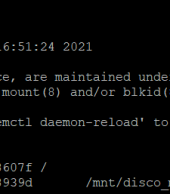
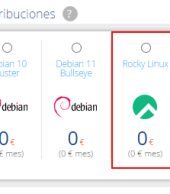
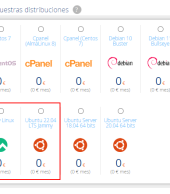
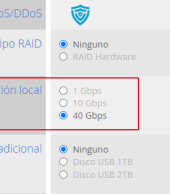



Acceder a un sitio web marcado como no seguro en Chrome y Firefox
Eduardo Centeno Leal
Recuperar la contraseña de acceso a la Extranet de Cliente
Eve
Deshabilitar el envío y recepción de correos electrónicos en una cuenta de email en cPanel
Ricardo Andrade
Cómo añadir un segundo disco para backup en Proxmox
Emanuel
Recuperar la contraseña de acceso a la Extranet de Cliente
Luis.Artola
Timestamp en Linux Bash
Hola
Crear una lista de correo en cPanel
Jair Mtz